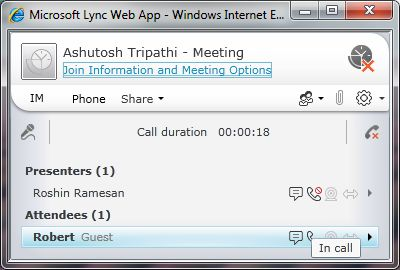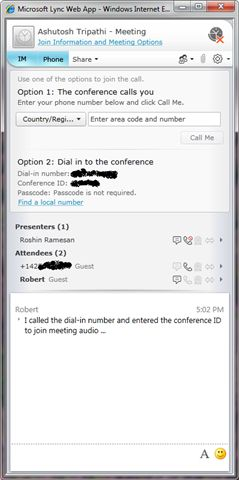Partecipazione all'audio di una riunione da Lync Web App
Articolo originale pubblicato mercoledì 27 ottobre 2010
Microsoft Lync Web App consente di partecipare a riunioni di Lync da un Web browser in sistemi operativi Windows e Mac. Una delle prime operazioni che quasi tutti gli utenti in genere desiderano eseguire dopo essersi aggiunti a una riunione è connettersi all'audio. Lync Web App supporta la partecipazione all'audio delle riunioni tramite un telefono PSTN o tramite una versione precedente di Communicator, ad esempio Communicator 2007 R2.
Nelle schermate riportate di seguito vengono illustrati i passaggi che un utente che accede a una riunione di Lync come Guest (non autenticato) tramite Lync Web App deve eseguire per partecipare all'audio della riunione.
Eseguendo l'accesso come Guest, l'utente (Robert) vede una richiesta che consente di partecipare alla conferenza dalla scheda Telefono (Phone).
Nella scheda Telefono (Phone) per questa riunione sono disponibili due opzioni per partecipare alla conferenza: Robert può scegliere di essere chiamato facendo clic su Chiama (Call Me) oppure può accedere alla conferenza mediante il numero di accesso esterno e l'ID della conferenza forniti.
Se Robert utilizza la funzione "Chiama" (Call Me), la voce che lo riguarda nell'elenco viene aggiornata in modo da segnalare che si è connesso all'audio della riunione e l'indicatore "Chiamata in corso" (In call) si illumina. Robert può vedere la durata della chiamata e avere il controllo sulle opzioni audio quali la disattivazione dell'audio e l'interruzione. La possibilità per gli utenti Guest (anonimi) di connettersi mediante una chiamata in uscita ("Chiama" o Call Me) è regolata da un criterio server e un tentativo di chiamata mediante questa opzione avrà esito negativo se l'amministratore ha applicato tale criterio. La possibilità di connettersi mediante una chiamata in uscita dipende inoltre dai privilegi dell'organizzatore della riunione: nessun partecipante (autenticato o Guest) può infatti accedere in questo modo se l'organizzatore non è abilitato per VoIP aziendale. Se inoltre si è eseguito l'accesso come utenti autenticati, è necessario essere personalmente abilitati per VoIP aziendale per potersi connettere mediante una chiamata in uscita.
Quando si abbandona la riunione facendo clic sull'apposita icona, la chiamata continua e sarà possibile interromperla tramite telefono.
L'altra opzione per partecipare alla conferenza consiste nell'eseguire un accesso esterno specificando il proprio ID e passcode. Dopo avere chiamato il numero di accesso esterno della conferenza (o un numero locale trovato tramite il collegamento "Find a local number"), verrà richiesto di immettere il proprio ID conferenza e altri dettagli per partecipare. Se si esegue un accesso esterno, il proprio nome e il proprio numero di telefono verranno inseriti come due voci distinte nell'elenco e dovranno essere gestiti separatamente. Se si abbandona la riunione facendo clic sull'apposita icona, la chiamata continua e sarà possibile interromperla tramite telefono.
Se si sta eseguendo Microsoft Office Communicator 2007 R2 e si è avuto accesso alla riunione specificando le proprie credenziali aziendali, potrebbe essere disponibile una terza opzione ("Join using Communicator" mostrata di seguito) per connettersi tramite Communicator . Questa opzione può essere utilizzata per partecipare all'audio della riunione mediante il proprio computer (o un dispositivo audio compatibile con Communicator 2007 R2) usufruendo delle nuove funzionalità di collaborazione di Lync tramite Lync Web App.
Riepilogando, dopo avere avuto accesso a una riunione di Lync tramite Lync Web App, è possibile connettersi all'audio della riunione componendo il numero di accesso esterno, facendosi chiamare dalla conferenza oppure utilizzando Communicator 2007 R2. Per ulteriori informazioni, vedere la Guida di Lync Web App.
Roshin Lal Ramesan
Program manager
Pubblicato martedì 26 ottobre 2010 alle 17.21 da octeam
Archiviato in: Communicator Web Access
Questo è un post di blog localizzato. L'articolo originale è disponibile in Joining Meeting Audio From Lync Web App.